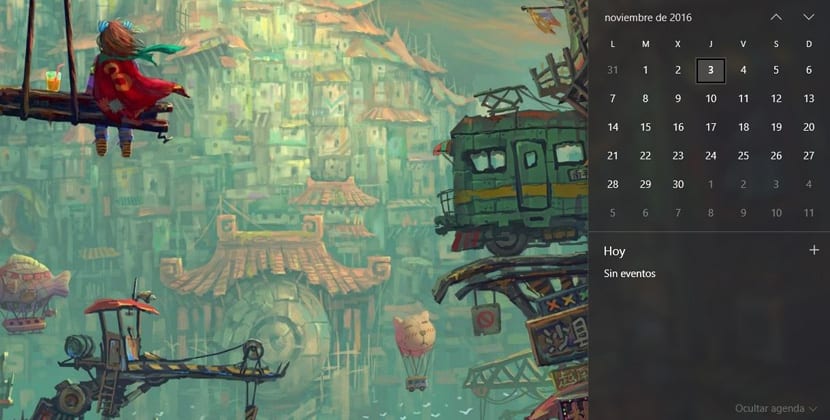
V posodobitvi obletnice za Windows 10 je Microsoft predstavil nov nabor funkcij in izboljšave za izboljšanje uporabniške izkušnje nekoliko bolj popolne in varne. V opravilni vrstici je možnost ogleda dnevnih dogodkov, ki ste jih načrtovali, iz istega časovnega in datumskega vmesnika.
Ta nova funkcija se je imenovala Dnevni red in je odsek, ki ga je mogoče zlahka uporabiti v operacijskem sistemu Windows 10 preverite svoje dnevne urnike ki ste ga nastavili v aplikaciji Koledar. Pokazali vam bomo, kako odstraniti Dnevni red, če raje uporabljate drugo aplikacijo koledarja, saj Windows omogoča, da jo onemogočite.
Aplikacija, kot je Agenda, ki vam omogoča, da kliknete dogodek in si ogledate vse podrobnosti, ali pa kliknete gumb "+", da ustvarite nov dogodek v aplikaciji Koledar. Toda kar je bilo rečeno, če uporabljate drug koledar, je zanimivo to odstranite Microsoftove tako da ne pride do konfliktov.
Kako odstraniti datum / čas
- Bomo šli konfiguracija
- Zdaj kliknite na Zasebnost
- Zdaj je čas, da se obrnete na koledar
- Pri možnosti «Dovoli aplikacijam dostop do koledarja«, Deaktiviramo potrditveno polje za možnost Windows
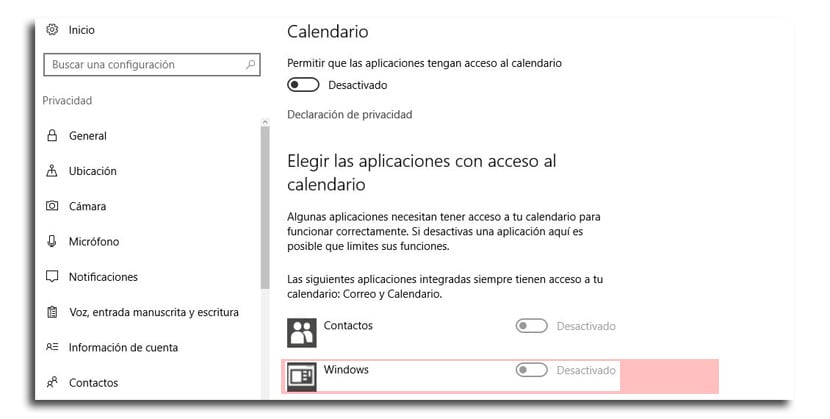
Zdaj ne boste več imeli odseka Dnevni red v času / uri ki je bil posodobljen od posodobitve za Windows 10. Prav tako lahko onemogočite možnost »Dovoli aplikacijam dostop do koledarja«, vendar to prepreči dostop drugih koledarskih aplikacij do koledarja.
Druga možnost je, da obiščete Oddelek za dnevni red da odprete uro in kliknete možnost "Skrij dnevni red", tako da jo imate vedno shranjeno in na voljo za njeno odpiranje.
Še ena od tistih podrobnosti, za katere je namenjen Windows 10 bolje prilagodite uporabniško izkušnjo, ki jo dobimo. Zapomni si to lahko dobite priklopno postajo MacOS v sistemu Windows 10.
Onemogočil sem možnost dovoliti prijavam, da imajo dostop do koledarja in kakor koli že v vrstici z nalogami, če odprem datum in čas, koledar in naloge se nadaljujejo